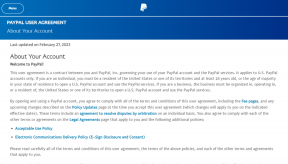5 moduri de a remedia contul Gmail care nu primește e-mailuri
Miscellanea / / November 28, 2021
Gmail este un serviciu de e-mail gratuit dezvoltat și lansat de Google în 2004 ca o versiune beta limitată. După ce și-a încheiat faza de testare în 2009, a devenit serviciul de e-mail preferat de pe internet. În octombrie 2019, Gmail se lăuda cu peste 1,5 miliarde de utilizatori activi din întreaga lume. Este o parte esențială a Google Workspace, cunoscută anterior ca G Suite. Vine împreună cu Google Calendar, Contacte, Meet și Chat care se concentrează în primul rând pe comunicare și este conectat perfect cu acestea; Conduceți pentru depozitare; Suita Google Docs care ajută creatorii de conținut și Currents pentru implicarea angajaților. Din 2020, Google permite 15 GB de stocare totală pentru toate serviciile asociate cu Google Workspace.
În ciuda dimensiunii sale masive, a bazei de utilizatori și a sprijinului unui gigant tehnologic, utilizatorii Gmail au câteva plângeri frecvente. Una dintre cele mai frecvente dintre acestea este incapacitatea de a primi e-mailuri din când în când. Deoarece nu stocarea sau afișarea mesajelor primite încalcă jumătate din scopul utilizării unui serviciu de mesagerie, această problemă ar trebui rezolvată rapid. Dacă aveți o conexiune la internet solidă și bună, mai mulți factori diferiți pot cauza această problemă. De la lipsa spațiului de stocare în unitate la e-mailurile tale marcate accidental ca spam, de la o problemă în caracteristica de filtrare a e-mailului la mesajele care sunt redirecționate neintenționat către altul abordare. Mai jos sunt menționate câteva modalități diferite, simple și rapide de a remedia contul Gmail care nu primește e-mailuri.
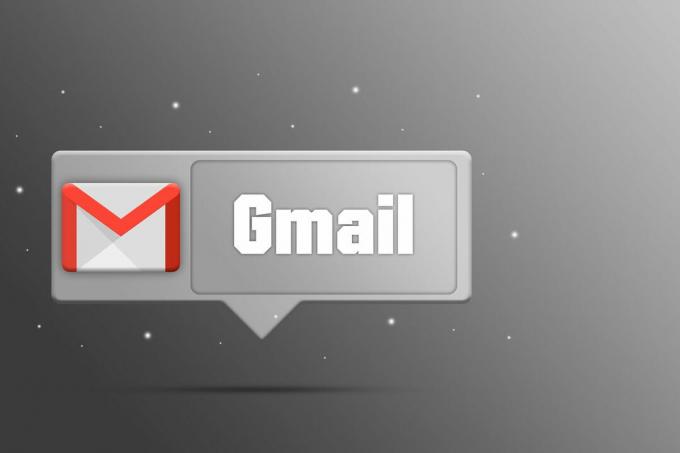
Cuprins
- Cum să remediați problema „Contul Gmail nu primește e-mailuri”?
- Metoda 1: Verificați dosarul Spam sau Coș de gunoi
- Metoda 2: verificați dacă serviciile Gmail sunt oprite temporar
- Metoda 3: Verificați spațiul de stocare suficient
- Metoda 4: Ștergeți filtrele de e-mail
- Metoda 5: Dezactivați redirecționarea e-mailului
Cum să remediați problema „Contul Gmail nu primește e-mailuri”?
Deoarece există mai mulți vinovați pentru această problemă specială, există câteva soluții potențiale diferite pentru a se potrivi. De la doar așteptarea cu răbdare până când serviciile sunt restabilite în caz de blocare, modificarea setărilor de e-mail până la ștergerea lucrurilor individuale din contul dvs. Google. Dar mai întâi, încercați să vă deschideți contul Gmail într-un browser diferit, deoarece este cel mai simplu mod de a remedia această problemă. Problema poate să aparțină browserului Google Chrome și nu în mod specific Gmail. Încercați să utilizați un alt browser, cum ar fi Opera, pe sistemul dvs. pentru a vă conecta la contul dvs. Gmail.
Dacă schimbarea browserului nu a funcționat, unul câte unul, parcurgeți remediile menționate mai jos până când veți putea remediați problema contului Gmail care nu primește e-mailuri. Vă recomandăm să păstrați un cont de e-mail de rezervă la îndemână pentru a verifica dacă puteți primi din nou e-mailuri.
Metoda 1: Verificați dosarul Spam sau Coș de gunoi
Acesta ar trebui să fie primul lucru pe lista dvs. de verificare dacă vă așteptați la un anumit mesaj și nu îl puteți găsi în căsuța dvs. de e-mail. În primul rând, să învățăm cum funcționează filtrele de spam. Funcția de filtre de spam din Gmail este un sistem condus de comunitate în care o persoană poate marca un e-mail ca spam, aceasta informațiile ajută în continuare sistemul să identifice mai multe mesaje similare în viitor pentru toți utilizatorii Gmail din jur lumea. Fiecare e-mail trimis va fi filtrat, fie în căsuța de e-mail, într-o filă de categorie, în dosarul de spam, sau va fi complet blocat. Acestea din urmă sunt cele pentru care ar trebui să vă faceți griji.
Un e-mail trimis de o persoană cunoscută poate ajunge în lista dvs. de spam dacă l-ați raportat accidental ca spam în trecut.Pentru a verifica dacă mailer-ul a fost etichetat ca Spam:
1. Deschideți contul Gmail în orice browser web și extindeți bara laterală din stânga. Veți găsi o listă cu toate dosarele dvs. de e-mail. Derulați în jos până când găsiți 'Mai mult' opțiunea și faceți clic pe ea.
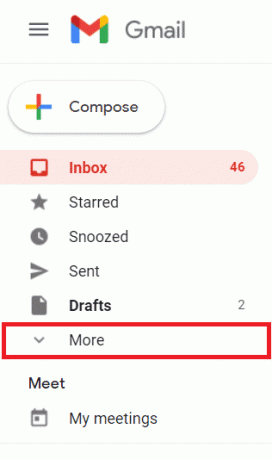
2. În meniul de continuare, localizați 'Spam' pliant. Ar trebui să fie situat în partea de jos aproape a listei.
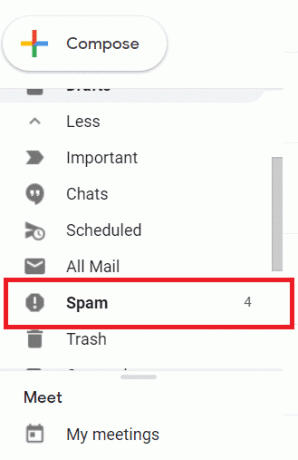
3. Acum, caută mesajul cauți și deschidel.
4. Odată ce mesajul este deschis, localizați semnul exclamării și Raportați e-mailul ca nu spam. Dând clic pe 'Nu spam' va aduce mesajul generalului Inbox.
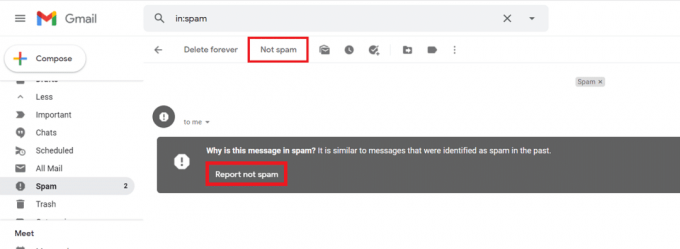
Făcând acest lucru, veți învăța Gmail să nu marcheze niciun mesaj viitor similar cu acesta ca spam și nu vă veți mai confrunta cu astfel de probleme cu expeditorul respectiv.
Metoda 2: verificați dacă serviciile Gmail sunt oprite temporar
Ocazional, chiar și serviciile de corespondență electronică furnizate de cei mai puternici giganți ai tehnologiei pot funcționa defectuos și pot fi oprite temporar. Puteți restrânge această posibilitate trecând prin nesfârșitele hashtag-uri Twitter sau pur și simplu vizitând Tabloul de bord pentru starea Google Workspace. Dacă există o problemă, vei avea fie un punct portocaliu, fie un punct roz. De exemplu, dacă nu există erori recente, site-ul ar trebui să arate ca imaginea de mai jos.

Dacă există o întrerupere, nu este nimic de făcut decât să așteptați până când problema este rezolvată. Remedierea acestui lucru poate dura până la o oră. Alternativ, puteți vizita Downdetector.com pentru a găsi informații despre accidentele anterioare.
Citește și:Remediați aplicația Gmail nu se sincronizează pe Android
Metoda 3: Verificați spațiul de stocare suficient
Deoarece serviciul de e-mail Google este gratuit, trebuie să existe anumite restricții. Principalul dintre ele este spațiul de stocare maxim alocat liber fiecărui cont de utilizator neplatitor. Odată ce ați epuizat spațiul respectiv, Gmail și alte servicii Google pot funcționa defectuos. Pentru a verifica dacă aveți suficient spațiu de stocare:
1. Deschide-ți Google Drive.
2. În partea stângă, veți observa „Cumpărați spațiu de stocare” opțiunea, iar deasupra căreia veți afla spațiul total de stocare disponibil și cât de mult din acesta este utilizat.
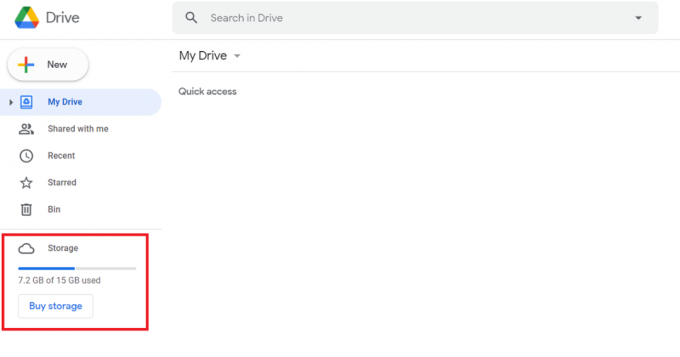
De la începutul lui 2021, Google permite doar un total de 15 GB spațiu de stocare gratuit pentru Gmail, Google Drive, Google Foto și toate celelalte aplicații Google Workspace. Dacă ați atins limita de stocare de 15 GB, va trebui eliberează puțin spațiu.
Dacă nu mai aveți spațiu de stocare, golirea coșului de gunoi pentru e-mail este un prim pas grozav.
Mai jos sunt menționați pașii pentru a goli coșul de reciclare al contului dvs. Gmail:
1. Deschide-ți Cont Gmail și faceți clic pe 'Mai mult' butonul din nou.
2. Va trebui să derulați mai jos pentru a găsi o secțiune etichetată ca 'Gunoi'. Alternativ, puteți pur și simplu să tastați „în: gunoi” în bara de căutare situată în partea de sus.

3. Puteți fie să ștergeți manual câteva mesaje, fie să faceți clic direct pe „Goliți coșul de reciclare” opțiune. Acest lucru va șterge toate e-mailurile stocate în coșul de gunoi și va crește semnificativ spațiul disponibil.
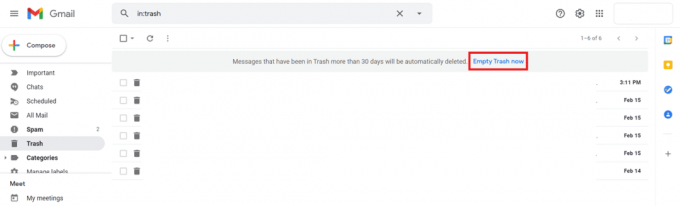
Deoarece spațiul de stocare disponibil gratuit în Google Drive este același cu spațiul Gmail, este o idee grozavă eliberați coșul de reciclare al Drive-ului de asemenea. Puteți face acest lucru pe telefonul dvs. sau pe orice browser web.
Metoda de urmat pe telefonul dvs.:
- După cum este evident, deschideți Google Drive aplicarea. Dacă nu îl aveți deja instalat, Descarca și conectați-l la Contul dvs. Google.
- Atingeți pe Pictograma Hamburger prezent în stânga sus pentru a deschide bara laterală.
- Acum, atingeți 'Gunoi' opțiune.
- Atingeți pe meniu cu trei puncte situat în partea dreaptă a fișierelor pe care doriți să le ștergeți definitiv. Rețineți că nu veți putea recupera fișierele odată ce acestea sunt șterse, apoi atingeți 'Sterge pentru totdeauna'.
Metoda de urmat pe browserul desktop:
1. Deschide-ți Google Drive iar în partea stângă, găsiți 'Cos' opțiune.
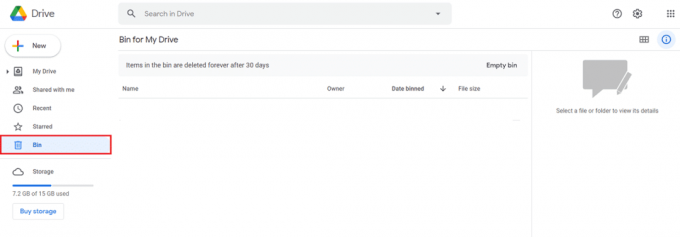
2. Acest lucru te duce în tine GoogleDrive Coș de reciclare unde puteți șterge manual toate fișierele.
Odată ce aveți suficient spațiu de stocare liber, veți putea să remediați problema contului dvs. Gmail care nu primește e-mailuri. Dacă nu, atunci continuați cu următoarea metodă.
Metoda 4: Ștergeți filtrele de e-mail
Filtrele de e-mail sunt una dintre cele mai neapreciate caracteristici care vă ajută să vă organizați e-mailurile. Ei sunt cei responsabili pentru că nu vă umple căsuța de e-mail principală cu mii de e-mailuri nedorite sau spam în fiecare zi. Ei organizează în liniște și îmbunătățesc experiența generală de e-mail. Este posibil ca utilizatorii să nu poată primi mesaje în căsuța de e-mail din cauza filtrelor Gmail, deoarece sunt responsabili pentru redirecționarea e-mailurilor către dosare alternative, cum ar fiToate e-mailurile, actualizările, rețelele sociale și multe altele. Prin urmare, există o mare posibilitate ca să puteți primi e-mailuri, dar nu puteți găsi e-mailurile, deoarece sunt etichetate incorect și sunt redirecționate în altă parte. Pentru a șterge filtrele de e-mail:
1. Autentificare pentru dumneavoastră cont de email iar în partea de sus, veți găsi „Setări” (pictograma roții).
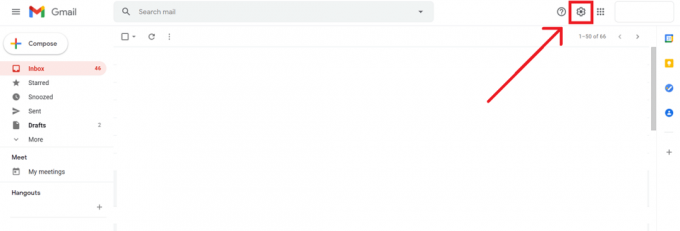
2. În meniul de setări rapide, faceți clic pe „Vedeți toate setările” opțiune.
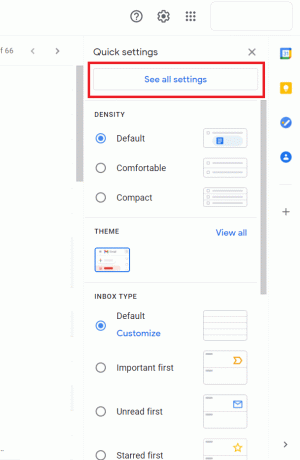
3. Apoi, comutați la „Filtre și adrese blocate” fila.
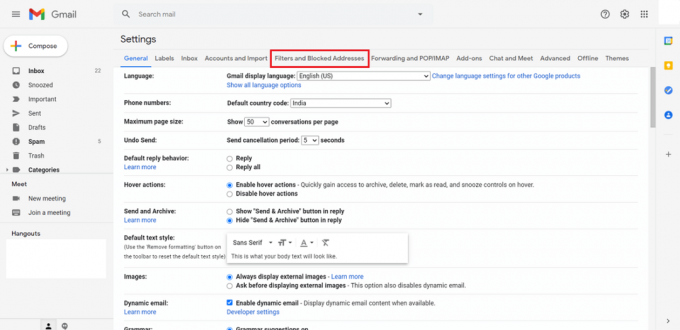
4. Veți găsi o listă a adreselor de e-mail blocate și a acțiunilor pe care Gmail le poate efectua asociate acestora. Dacă găsiți aici ID-ul de e-mail pe care îl căutați, pur și simplu faceți clic pe 'Șterge' buton. Aceasta va șterge acțiunea stocată și va permite primirea e-mailului ca de obicei.
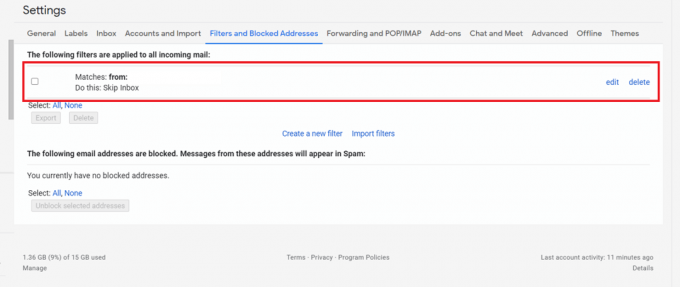
Citește și:Remediați Gmail care nu trimite e-mailuri pe Android
Metoda 5: Dezactivați redirecționarea e-mailului
Redirecționarea e-mailului este o funcție utilă care vă permite să trimiteți automat mesaje la o altă adresă de e-mail. Vă oferă posibilitatea de a redirecționa fie toate mesajele noi, fie doar anumite mesaje specifice. Dacă ați selectat în mod intenționat această opțiune, puteți încerca să verificați mai întâi căsuța de e-mail a adresei de e-mail asociate. Dacă ați activat din greșeală această opțiune, este posibil să nu puteți găsi un mesaj în propria dvs. căsuță de e-mail principală.
1. Deschide-ți cont Gmail pe computer, deoarece această opțiune nu este disponibilă în aplicația mobilă Gmail. Dacă aveți un cont de e-mail la școală sau la serviciu, va trebui să vă contactați mai întâi administrația.
2. La fel ca remedierea menționată anterior, faceți clic pe „Setări” butonul situat în dreapta sus și faceți clic pe butonul „Vedeți toate setările” opțiune.
3. Treci la „Redirecționare și POP/IMAP” fila și navigați la „Redirecționare” secțiune.
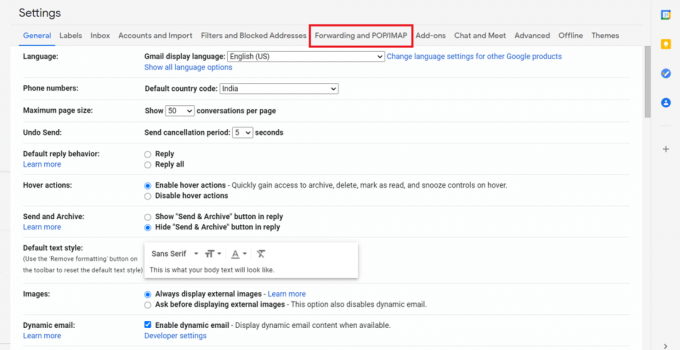
4. Faceți clic pe „Dezactivați redirecționarea’ dacă este deja activată.

5. Confirmați acțiunea dvs. făcând clic pe 'Salvează modificările' buton.
Acum ar trebui să începeți să primiți din nou notificări prin e-mail în căsuța de e-mail principală.
Dacă nimic din cele menționate mai sus nu a funcționat, dezactivarea firewall-ului sistemului sau reconfigurarea acestuia poate fi ultima ta șansă. Unele programe antivirus specifice includ protecție firewall care poate interfera cu buna funcționare a Gmail, așadar dezactivați temporar programul de securitate și vezi dacă asta rezolvă problema.
Recomandat:
- Cum să remediați eroarea Gmail pusă în coadă și eșuată
- Cum să elimini fotografia de profil Google sau Gmail?
- 5 moduri de a accesa site-uri web blocate pe telefonul Android
- Cum să activați modul întunecat în Asistentul Google
Sperăm că acest ghid a fost util și că ați putut remediați problema contului Gmail care nu primește e-mailurile. Totuși, dacă aveți îndoieli, comentați mai jos pentru a ne contacta pentru orice ajutor suplimentar în această problemă.